Ubuntu 20.04 es un sistema operativo muy popular entre los desarrolladores de aplicaciones. Por ello, conviene saber cómo instalar Eclipse en Ubuntu 20.04 utilizando el paquete oficial. eclipse
Eclipse es un IDE de código abierto completo y popular que se especializa en Java. Un IDE es un programa que proporciona herramientas que ayudan al programador a escribir código en un lenguaje determinado. Estas herramientas incluyen administración de proyectos, finalización automática de código, resaltado de errores, depuración y más.
Bueno, Eclipse es una bestia. Tiene muchas herramientas para el desarrollo en varios lenguajes pero donde más destaca es en Java.
Las características de Eclipse son las siguientes:
- Multiplataforma
- Configuración IDE más sencilla
- Temática y estilo mejorados
- Gratis y de código abierto
Y todas las herramientas que puede esperar de un IDE.
Instalar Eclipse en Ubuntu 20.04
La mejor manera de instalar Eclipse es a través del paquete oficial, que puede descargar desde el sitio web.
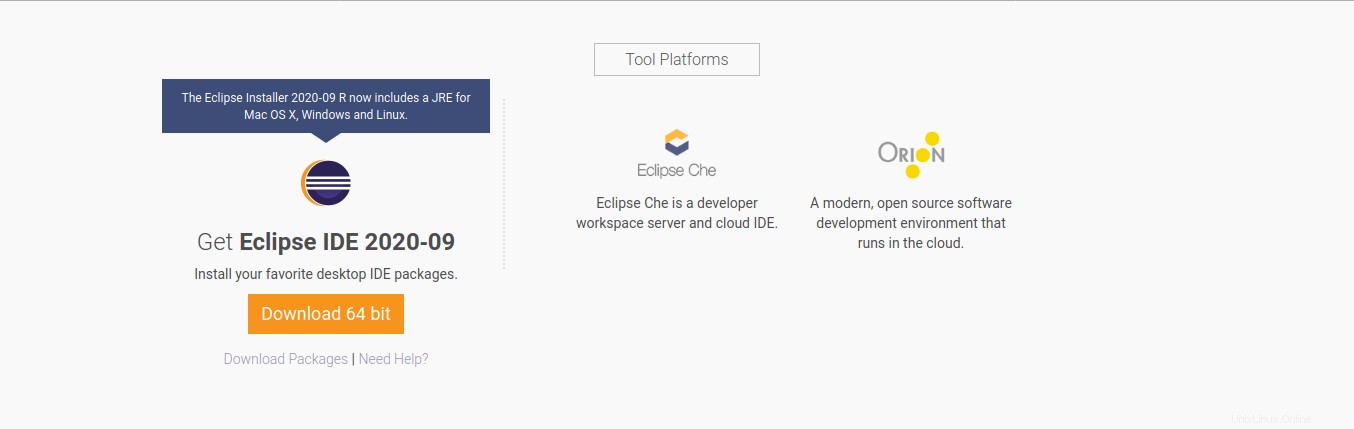
Una vez descargado, descomprímelo y cuando accedas a la carpeta, ejecuta el instalador.
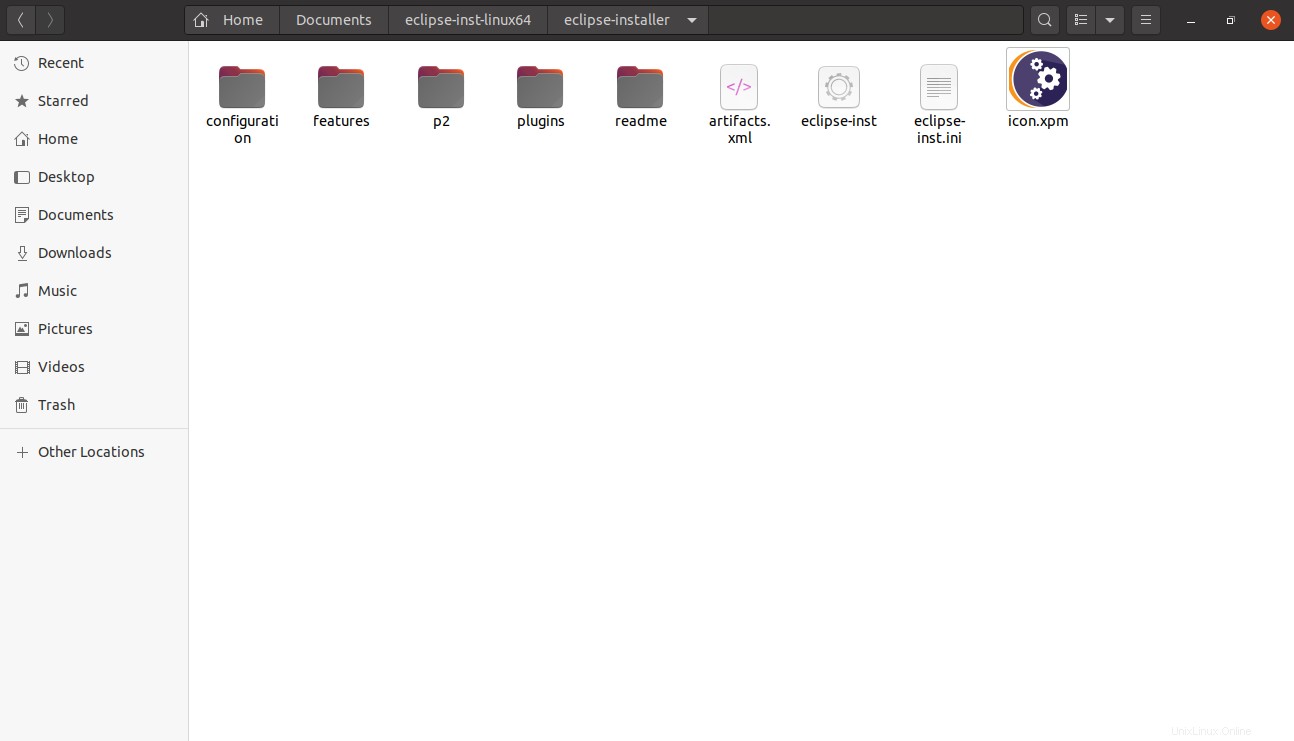
Antes de ejecutar el instalador, debe instalar Java JRE. Probablemente ya lo tengas, pero es mejor estar seguro.
Abra una terminal y ejecute:
sudo apt install openjdk-11-jre
Cuando finalice la instalación, haga doble clic en el instalador para ejecutarlo. Este es el eclipse-inst archivo.
Cuando lo ejecute, verá el siguiente menú:
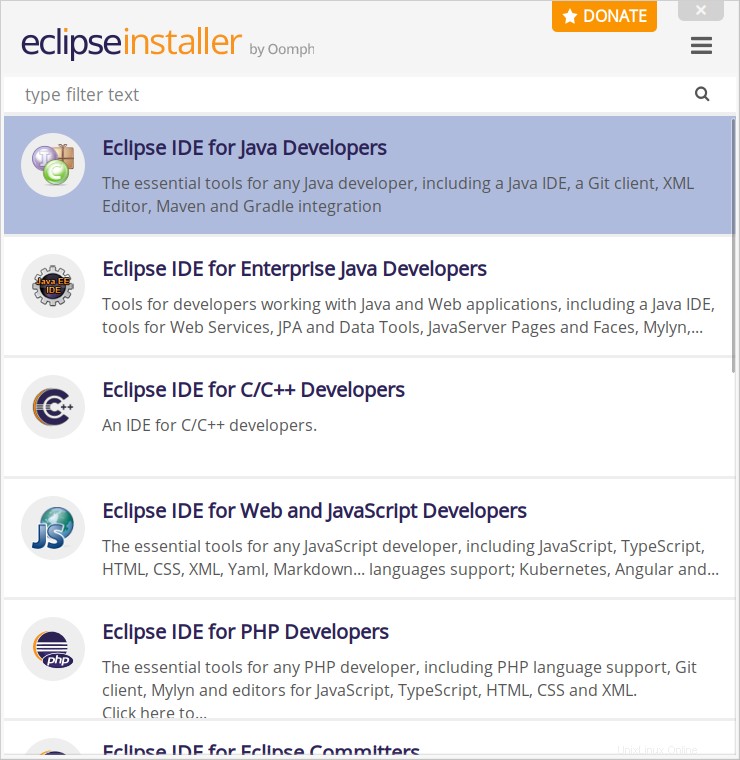
Este menú te dice que Eclipse quieres instalar de acuerdo al lenguaje de programación en el que vas a desarrollar.
En este caso, elegiré la primera opción ya que la especialidad de Eclipse es Java. Aunque el proceso es similar para el resto de opciones.
Como he elegido Eclipse para Java, en la siguiente ventana se configura la ruta del JDK. Esta carpeta se detecta automáticamente y no es necesario cambiarla. Además, puede cambiar el directorio donde se instalará Eclipse y si desea crear una nueva entrada de menú o un acceso directo en el escritorio. Puede cambiar esto como desee.
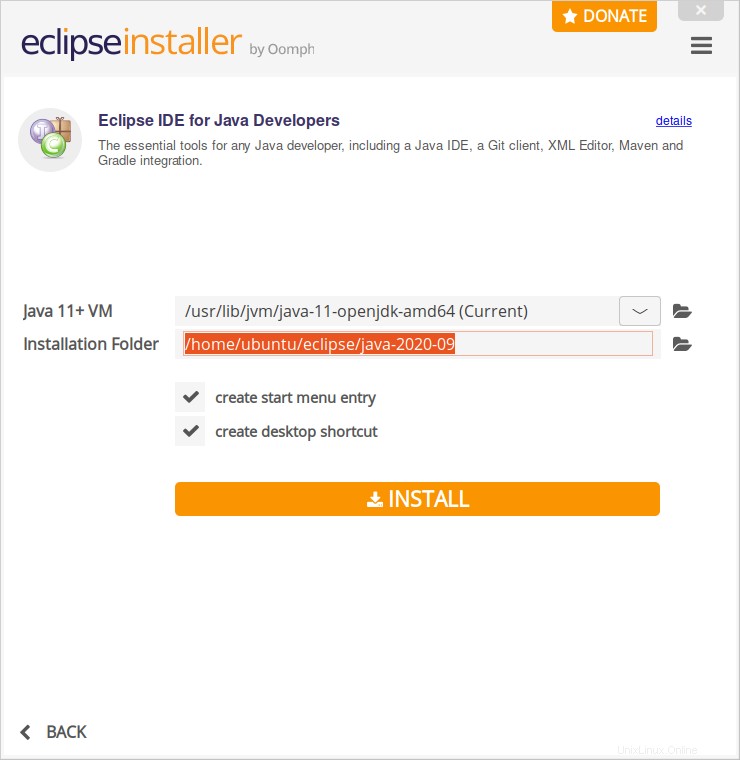
Al hacer clic en Instalar , verá una pantalla donde se le mostrarán los términos de la licencia.
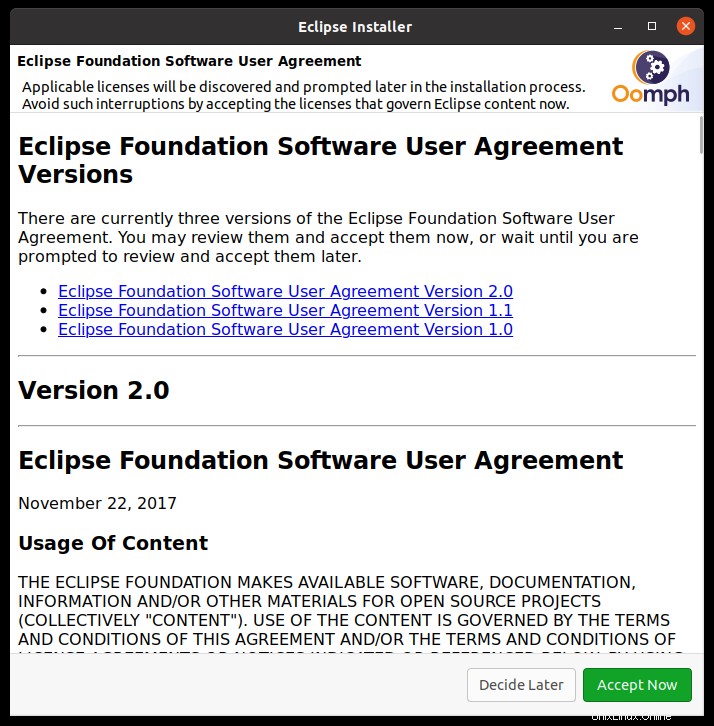
Al aceptar los términos de la licencia, se iniciará la instalación.
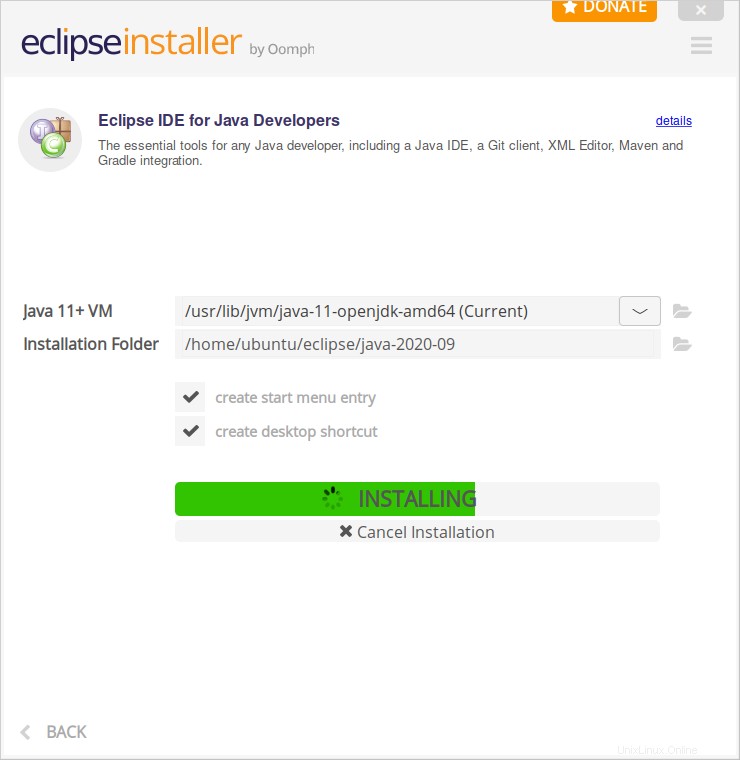
Luego, cuando finalice la instalación, haga clic en Iniciar botón.
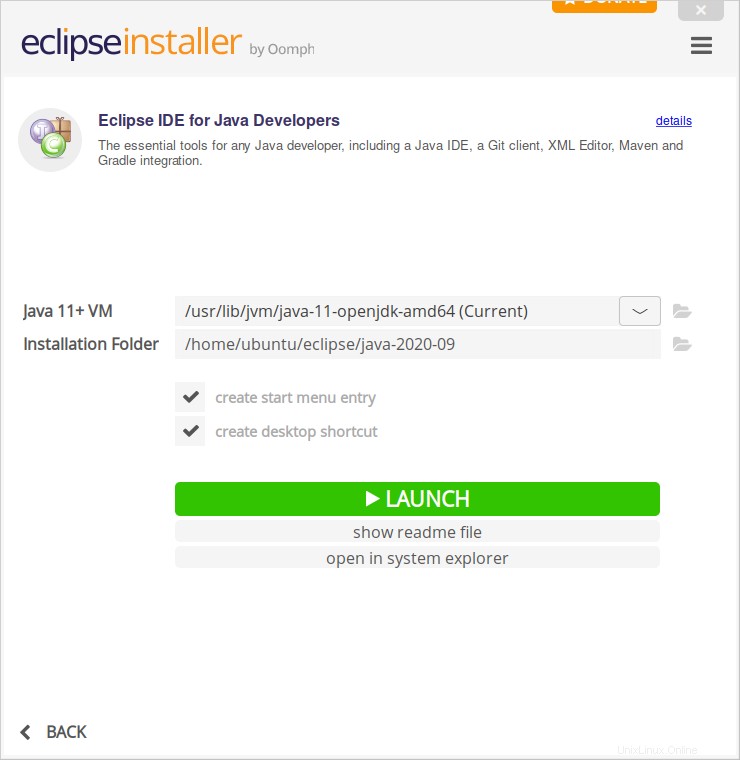
Y luego, tendrá Eclipse instalado y ejecutándose.
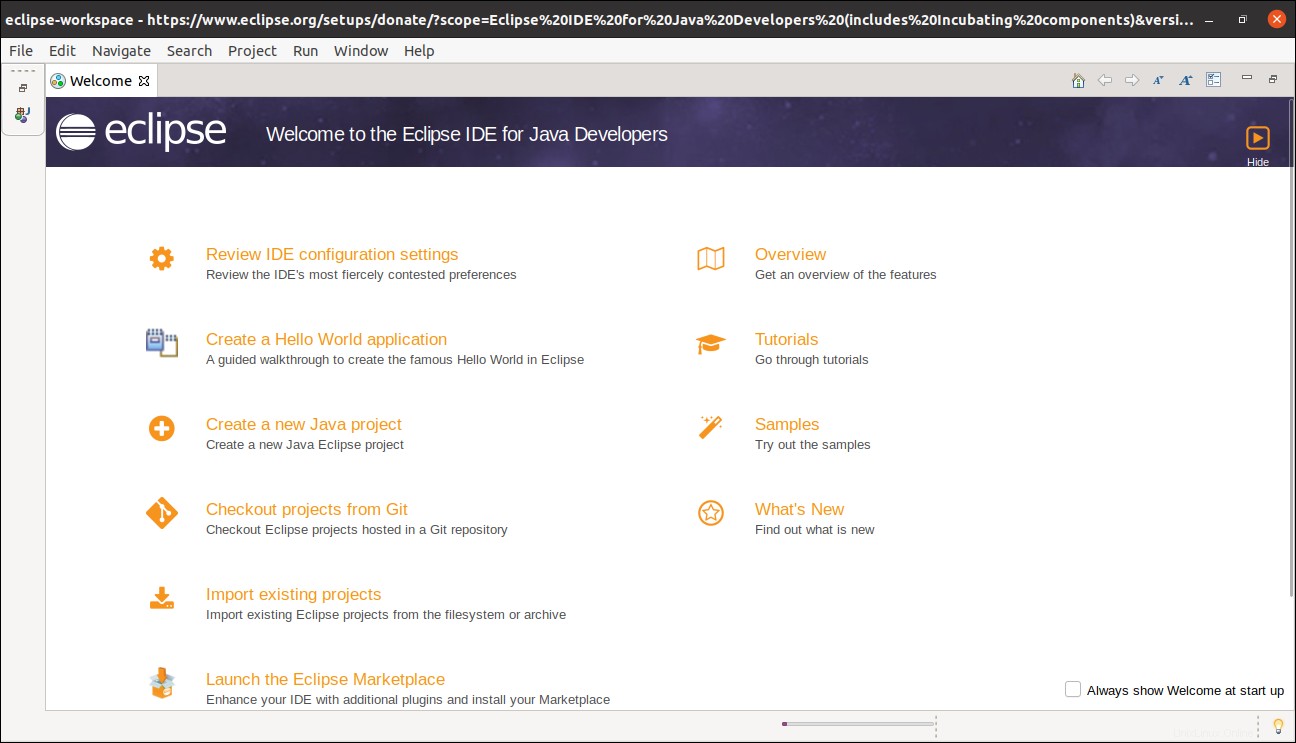
Conclusión
Eclipse es fundamental en el desarrollo de muchas aplicaciones alrededor del mundo. Aunque el principal bastión del mismo es Java también es posible utilizarlo para desarrollar en otros lenguajes como C++ o PHP.
Su potente integración con servicios como Github o Gitlab la hace moderna, estable y lista para empezar a funcionar. Además de todo esto, es posible ampliar aún más su funcionalidad, a través de complementos.
Pero ahora queremos saber de ti, ¿lo usas? ¿Eres desarrollador? ¿Te gusta Eclipse? Déjanos un comentario y ayúdanos a crecer compartiendo esta publicación.